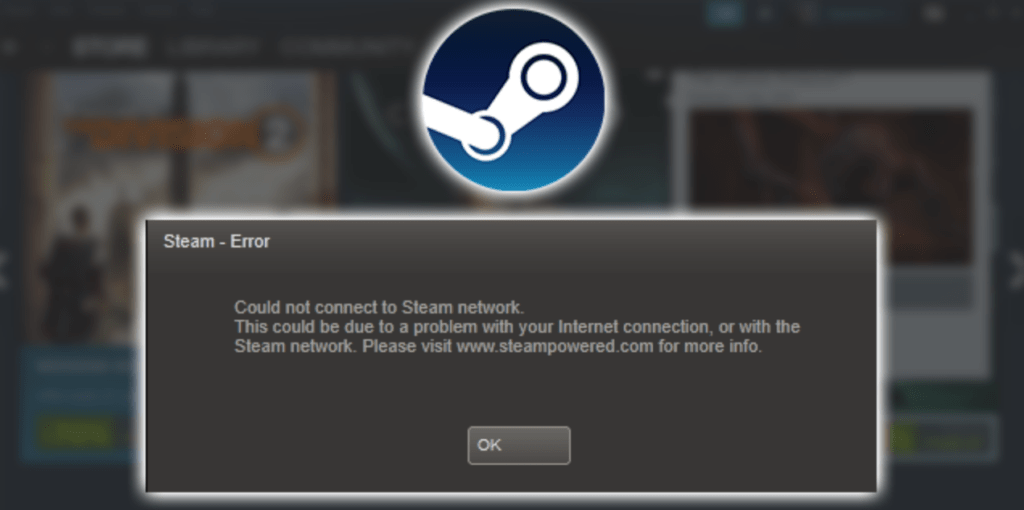ამ სახელმძღვანელოში ჩვენ გეტყვით, თუ როგორ უნდა მოაგვაროთ პრობლემა „ქსელი არ მუშაობს“. Steam" ასე რომ თქვენ შეგიძლიათ კვლავ ისიამოვნოთ თქვენი საყვარელი თამაშებით.
თუ კომპიუტერული თამაშების მოყვარული ხართ, ალბათ კარგად იცნობთ Steam – ყველაზე პოპულარული პლატფორმა თამაშების ციფრული განაწილებისთვის. თუმცა, როგორც ნებისმიერი სხვა ტექნოლოგია, Steam შეიძლება წააწყდეს პრობლემებს, რამაც შეიძლება დროებით ან სამუდამოდ გამოიწვიოს კავშირის პრობლემები. ამ სტატიაში ჩვენ გეტყვით რა უნდა გააკეთოთ, თუ ქსელის პრობლემები გაქვთ Steam.
შეამოწმეთ სერვერის სტატუსი Steam
პირველი ნაბიჯი, რომელიც უნდა დაიცვათ, თუ პრობლემები გაქვთ Steam, არის სერვერების სტატუსის შემოწმება Steam. თუ სერვერები Steam არ მუშაობს, თქვენ ვერ შეძლებთ შესვლას, თამაშის ჩატვირთვას ან სხვა ფუნქციების გამოყენებას Steam. შეგიძლიათ შეამოწმოთ სერვერების სტატუსი Steam on სერვერის სტატუსის საიტი Steam.
შეამოწმეთ თქვენი ინტერნეტ კავშირი
თუ სერვერის სტატუსი Steam არ მიუთითებს ქსელის პრობლემებზე Steam, შემდეგ შემდეგი ნაბიჯი არის თქვენი ინტერნეტ კავშირის შემოწმება. ამისათვის შეგიძლიათ შეასრულოთ შემდეგი ნაბიჯები:
- სცადეთ ახლა დაუკავშირდით სხვა საიტს ინტერნეტშირომ დარწმუნდეთ, რომ თქვენი ინტერნეტ კავშირი მუშაობს.
- გადატვირთეთ თქვენი როუტერი და მოდემიკავშირის დროებითი პრობლემების მოსაგვარებლად.
- შეამოწმეთ რასაც არ იყენებთ VPN სერვისები, რომლებმაც შეიძლება შეზღუდონ თქვენი კავშირი Steam.
შეამოწმეთ თქვენი firewall პარამეტრები
თუ ჯერ კიდევ გაქვთ პრობლემები Steam, შემდეგ შემდეგი ნაბიჯი არის თქვენი firewall პარამეტრების შემოწმება. Firewall შეიძლება დაბლოკოს კავშირი Steam და იწვევს პრობლემებს შესვლის ან თამაშის ჩატვირთვისას. შეგიძლიათ გააკეთოთ შემდეგი:
- Დარწმუნდი, რომ Steam არის firewall გამონაკლისები.
- თუ იყენებთ ანტივირუსულ პროგრამას, შეამოწმეთ თქვენი პარამეტრები ამის უზრუნველსაყოფად Steam ასევე მდებარეობს ანტივირუსული პროგრამული უზრუნველყოფის გამონაკლისები.
დეინსტალაცია და ინსტალაცია Steam ახალი
თუ ყველა წინა ნაბიჯი არ დაეხმარა და ქსელი არ მუშაობს Steam, შემდეგ შეგიძლიათ სცადოთ დეინსტალაცია და ხელახლა ინსტალაცია Steam. ამ ნაბიჯს შეიძლება გარკვეული დრო დასჭირდეს, მაგრამ შეიძლება დაეხმაროს ნორმალური მუშაობის აღდგენას Steam. Წაშლა Steam, მიყევი ამ ნაბიჯებს:
- Ახლოდან Steam და დარწმუნდით, რომ არ არსებობს პროცესები Steam არ მუშაობს თქვენს კომპიუტერზე.
- გახსენი "მართვის პანელი"და აირჩიეთ"პროგრამები და ფუნქციები".
- მოძებნა Steam დაინსტალირებული პროგრამების სიაში და აირჩიეთ "წაშლა".
ხელახლა დასაყენებლად Steam, გადადით ოფიციალურ ვებსაიტზე Steam и ჩამოტვირთეთ პროგრამის უახლესი ვერსია. შემდეგ მიჰყევით ამ ნაბიჯებს:
- გაუშვით გადმოწერილი ინსტალერი და მიჰყევით ეკრანზე მითითებებს.
- შემდეგ თქვენ დააყენოთ Steam გაუშვით პროგრამა и შედით თქვენს ანგარიშზე.
დაუკავშირდით მხარდაჭერას Steam
თუ არცერთი ზემოაღნიშნული ნაბიჯი არ დაგვეხმარება, მაშინ შემდეგი ნაბიჯი არის მხარდაჭერასთან დაკავშირება Steam. შეგიძლიათ დაუკავშირდეთ მხარდაჭერის სერვისი Steam მათი ვებგვერდის საშუალებით. მხარდაჭერამდე დაკავშირებამდე Steam, დარწმუნდით, რომ შეაგროვეთ ყველა საჭირო ინფორმაცია, როგორიცაა შეცდომის კოდი, პრობლემის აღწერა და ეკრანის ანაბეჭდები.
შედეგები
თუ პრობლემები გაქვთ და ქსელი არ მუშაობს Steam, მაშინ ნუ ჩავარდებით. უმეტეს შემთხვევაში, პრობლემის მოგვარება შეგიძლიათ მარტივი ნაბიჯების შემდეგ, როგორიცაა სერვერების სტატუსის შემოწმება Steam, ინტერნეტ კავშირის შემოწმება, firewall-ის დაყენება და ხელახლა ინსტალაცია Steam. თუ არცერთი ეს ნაბიჯი არ დაგვეხმარება, დაუკავშირდით მხარდაჭერას Steam შეუძლია თქვენი პრობლემის გადაჭრა.
ხშირად დასმული კითხვები
- რატომ ვერ შევდივარ Steam?
- პრობლემები შესვლისას Steam შეიძლება დაკავშირება სერვერებთან Steam, ინტერნეტთან კავშირი, firewall-ის პარამეტრები ან თქვენს ანგარიშთან დაკავშირებული პრობლემები Steam.
- რატომ არის ჩემი თამაში Steam არ დაიწყება?
- თამაშის მიზეზები Steam არ დაიწყება შეიძლება მოიცავდეს შეუთავსებლობას თქვენს ოპერაციულ სისტემასთან, პრობლემები თამაშის ფაილებთან ან თქვენს მყარ დისკთან დაკავშირებული პრობლემები.
- როგორ გავარკვიო სერვერების სტატუსი Steam?
- შეგიძლიათ შეამოწმოთ სერვერების სტატუსი Steam ონლაინ"Steam სტატუსი“ ან ოფიციალურ ფორუმზე Steam.
- რა შეიძლება იყოს დაკავშირების პრობლემების მიზეზი Steam?
- დაკავშირების პრობლემები Steam შესაძლოა დაკავშირებული იყოს თქვენს პროვაიდერთან, ფაირვოლ პარამეტრებთან ან ქსელის ადაპტერთან არსებულ პრობლემებთან.
რეკომენდებული: რა უნდა გააკეთოთ, თუ თქვენს MacBook-ზე წყალი გადაისხათ?